
윈도우를 좀 더 스마트하게 사용하는 방법
오늘은 외근을 하다보니 공유오피스에서 업무를 보게 되었습니다. 다음에 있을 자료조사와 PPT 작성 등의 업무를 해야하는데 구글 검색과 각종 PDF 보고서 자료들도 읽으면서 AI를 적극 활용하고 있습니다. 여러가지 생성 AI 를 사용하던 중 윈도우에 탑재될 AI 코파일럿을 미리 사용해볼 수 있는 방법이 있어서 공유드립니다. 방법은 간단합니다. 윈도우 업데이트시 베타 프로그램에 참여하시면 됩니다.

일단 먼저 [시작] 버튼을 눌러 [설정]으로 들어갑니다.

[Windows 업데이트] 항목을 누른 후 [Windows 참가자 프로그램]을 선택합니다.
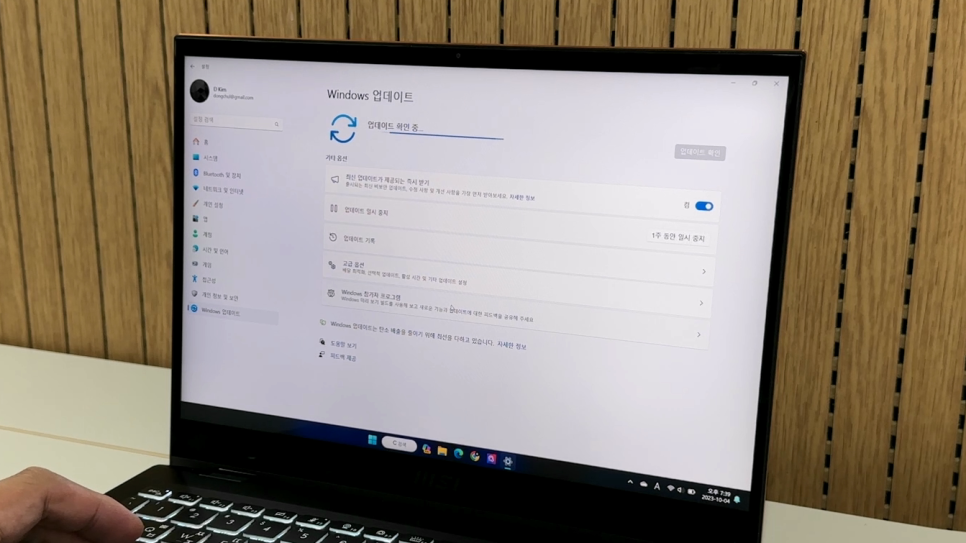
[참가자 설정 선택]을 클릭하면 가장 최신버전이지만 불안정한 [Canary 채널], 안정성은 낮지만 개발자 버전인 [개발자 채널], 다음으로 안정적이면서 승인된 기능들을 가장 빠르게 받아 볼 수 있는 [베타 채널], 마지막으로 전 세계 출시 전 기능을 볼 수 있는 [릴리스 미리 보기] 채널이 있습니다. [베타 채널] 정도가 새로운 기능을 빠르게 받아보면서도 어느정도 안정적으로 사용할 수 있을 것 같습니다.
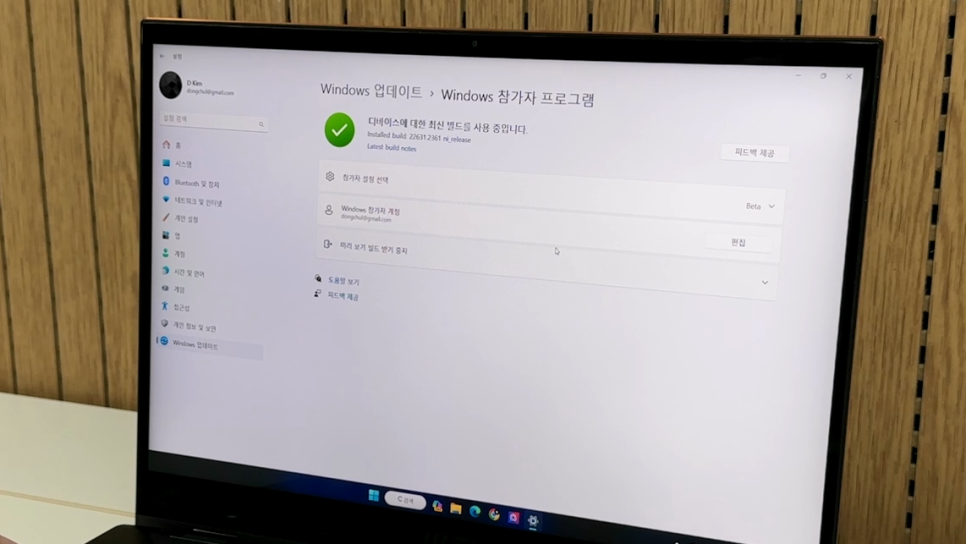
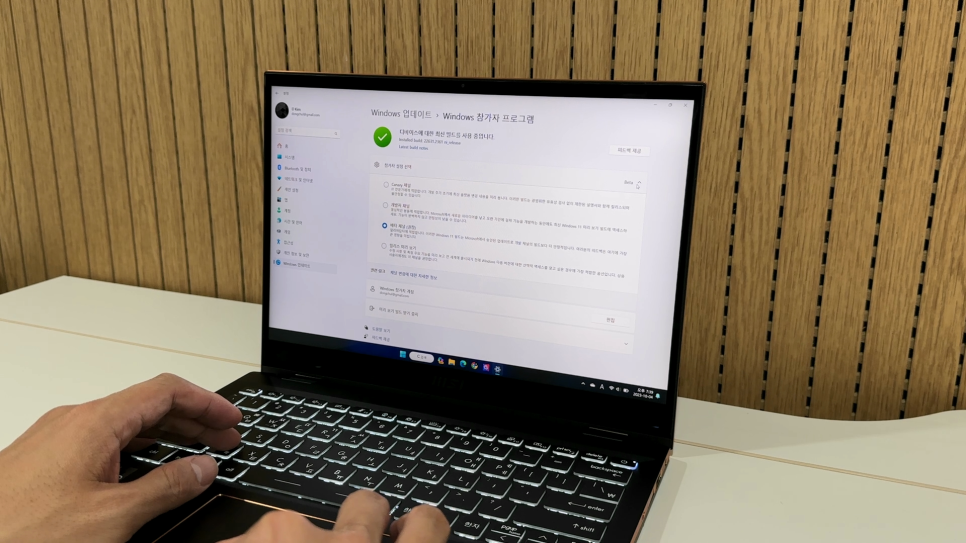
설정을 마친 후 윈도우를 업데이트 하고나면 다음과 같이 윈도우 코파일럿을 쓸 수 있게 됩니다. 윈도우에 관련된 기능을 채팅창에 대화하듯 명령을 실행할 수 있습니다. 화면을 캡쳐해줘 라든지, 전원을 절전모드로 변환, 바탕화면을 변경 등과 같은 명령을 실행할 수 있습니다.
어떠한 화면에서든 윈도우 환경안에서는 [윈도우키] + [C] 키를 눌러서 코파일럿을 호출할 수 있습니다. 어디서든 클립보드로 복사하면 코파일럿이 이를 감지하고는 어떠한 액션을 취할지 물어봅니다. 이로서 윈도우11에 통합된 AI 인 코파일럿과 함께 스마트한 디지털 라이프를 즐겨보세요.
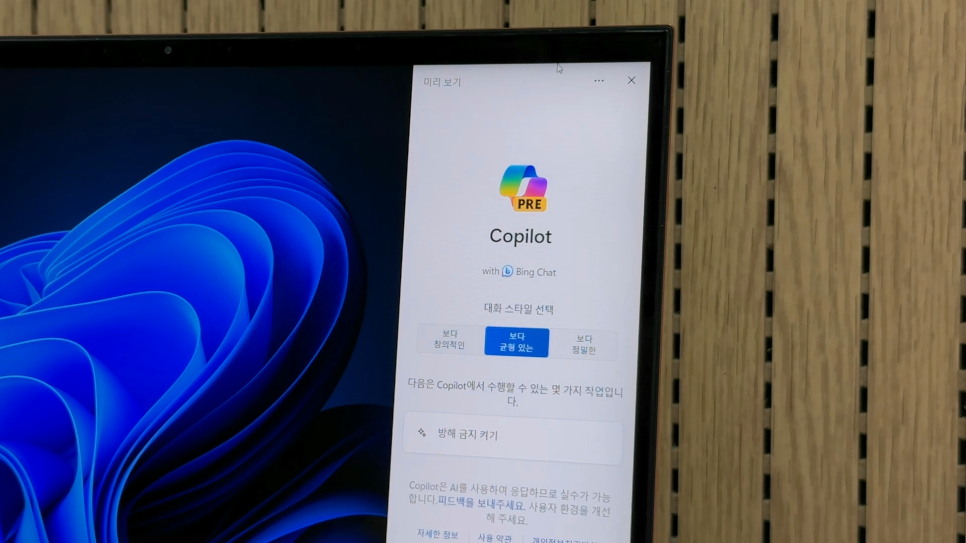
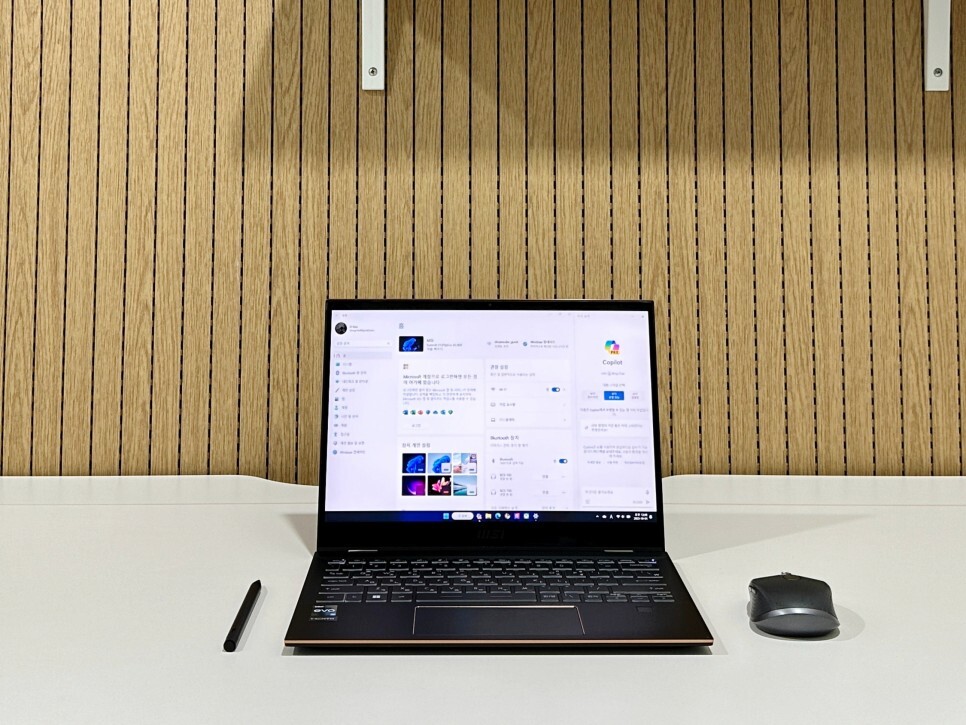
[11번가] (11.절.특.가)+최종170만! MSI 써밋 E13 Flip Evo A13MT WIN11 (13세대i7/터치패널)
노트북>MSI>코어 i7, 가격 : 1,999,000원
www.11st.co.kr
※ 본 콘텐츠는 MSI 크리에이터 활동으로 지원받아 제작하였습니다.
'리뷰' 카테고리의 다른 글
| MSI 모던 15 와 함께하는 아침 (1) | 2024.01.02 |
|---|---|
| MSI x 메르세데스 벤츠 콜라보 노트북 (3) | 2023.12.04 |
| 초슬림 초경 비즈니스 노트북 MSI 써밋 E13 Flip Evo (1) | 2023.10.26 |
| 언제 어디서나 자유로운 노트북, MSI 써밋 E13 Flip Evo (i7-1360P/16GB/FHD+/1.35kg) (0) | 2023.10.04 |
| NVIDIA의 AI 스케치 툴, 노트북 MSI 크리에이터 Z17 (0) | 2023.09.05 |



